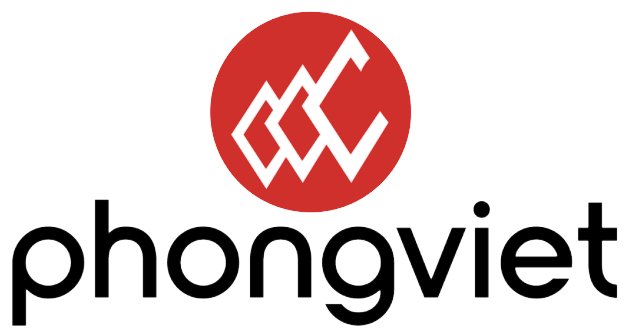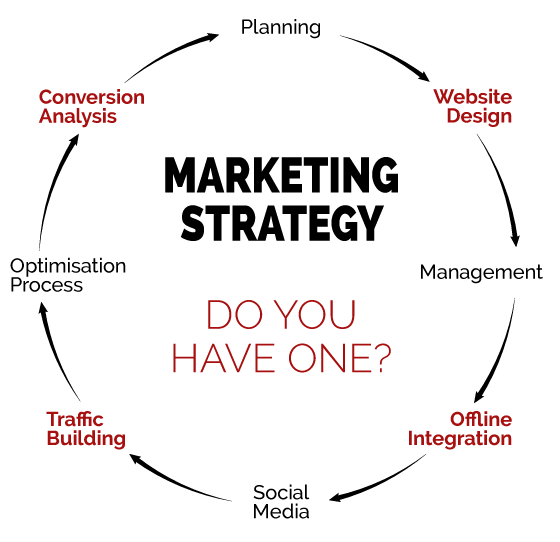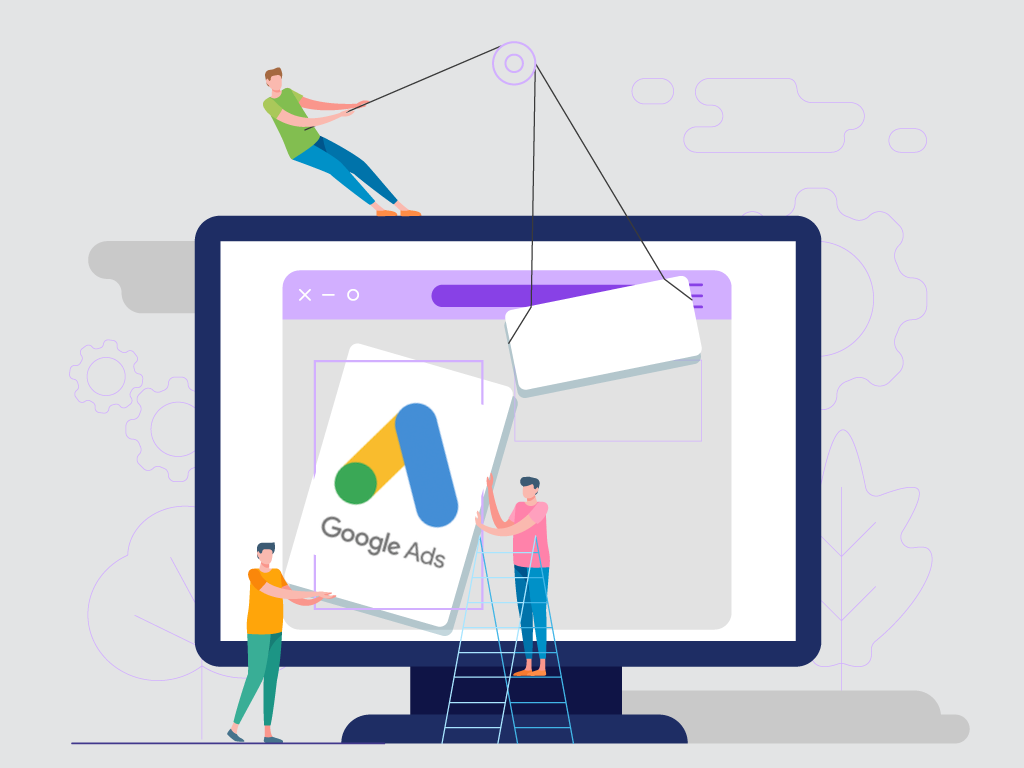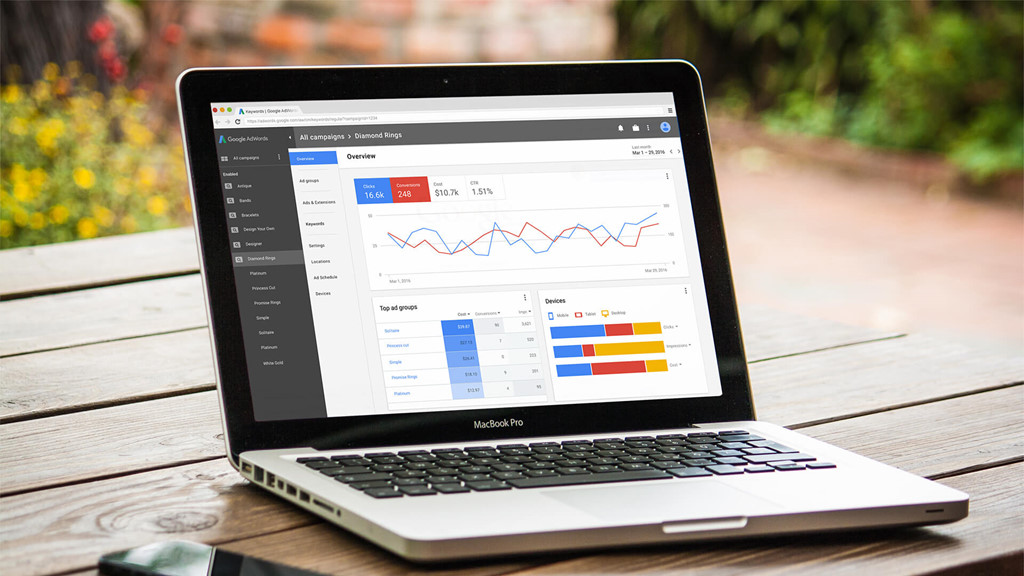Mở đầu, xin được khẳng định là không có cách nào là 100% để chặn click tặc adwods. Từ những người đã từng chạy click tặc cho tới các bạn hỗ trợ của Google cũng đều kết luận thế.
AdWords có hệ thống thanh lọc những click được cho là “không hợp lệ” để hoàn lại tiền cho nhà quảng cáo nhưng nó chỉ giúp hoàn một phần tiền. Còn việc click tặc khiến cho quảng cáo không hiển thị (vì hết ngân sách) thì hệ thống tự động không chặn được
Định nghĩa click tặc (click ảo): là những nhấp chuột vào quảng cáo AdWords với mục đích cố tình gây thiệt hại cho nhà quảng cáo.
Ăn cắp 1 quả táo cũng là ăn cắp. 1 nhấp chuột cố tình của đối thủ cũng là click tặc. Nhưng nếu đối thủ chỉ ấn 1, 2 click thì làm sao hệ thống biết được mà ngăn chặn, vì vậy chặn 100% click tặc là không thể. Và nếu có cả trăm đối thủ cùng thực hiện click tặc thì mất mát cũng không nhỏ.
Nhưng cái mất mát lớn hơn là từ phần mềm click tặc. Buổi sáng, vừa khởi động chiến dịch là đã mất sạch ngân sách của cả ngày. Kể cả ta có được hệ thống hoàn lại 100% tiền đã mất thì tổn thất vẫn là vô cùng lớn. Vì mục đích của quảng cáo là để khách hàng biết tới mình. Nhưng click tặc khiến quảng cáo không tới được với khách hàng thì làm sao có doanh thu.
Tuy không chặn được hoàn toàn, nhưng những phương pháp sau sẽ giúp bạn gia tăng hiệu quả hạn chế hậu quả của click tặc
9 phương pháp hạn chế và chặn click tặc AdWords
Phương pháp 1: Chia nhỏ ngân sách ngày ra nhiều chiến dịch
Lí do: Không để mất sạch ngân sách cho cả ngày trong một chốc lát. Chia nhỏ ngân sách để quảng cáo hiển thị đều khắp cả ngày.
Cách thực hiện: Thay vì bạn đặt 500.000đ vào 1 chiến dịch thì bạn tạo ra 4 bản sao nữa của chiến dịch đó, chia nhỏ tiền cho mỗi chiến dịch một pha, cài đặt thời gian khác nhau (vd chiến dịch 1 từ 7h-10h, chiến dịch 2 từ 10h-12h…)
Phương pháp 2: Chặn IP người dùng để Chặn click tặc adwords
Bạn có thể dùng http://histats.com/ hoặc các phần mềm tạo chatbox hoặc các phần mềm khác (vd web wordpress có plugin Slimstat Analytics) để theo dõi IP những người vào website của mình.
Với những ngành mà nội bộ nhân viên cạnh tranh nhau (ví dụ sale bất động sản), thì bạn có thể chặn IP của chính công ty mình. Để xem IP mạng mà mình đang dùng, bạn có thể lên Google rồi tìm từ khóa “what is my ip address”.
Lí do: Không hiển thị quảng cáo tới những IP mà mình cho là không phải khách hàng.
Cách thực hiện:
Lựa chọn chiến dịch rồi ấn vào tab Cài đặt.
Kéo xuống dưới cùng, ấn vào “Loại trừ IP” rồi ấn vào “Chỉnh sửa”
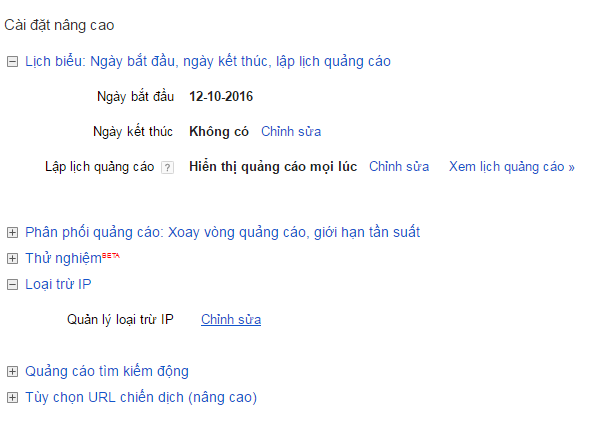
Nhập IP bạn muốn chặn vào ô hiện ra, mỗi IP một dòng
Phương pháp 3: Tùy chỉnh giá thầu cho thiết bị để Chặn click tặc adwords
Lí do: Nếu bạn hay bị click ảo trên máy tính hay trên điện thoại thì giảm giá thầu trên thiết bị đó xuống để hạn chế bị click.
Cách thực hiện:
Lựa chọn chiến dịch rồi ấn vào tab Cài đặt.
Chọn “Các thiết bị”

Tại cột “Điều chỉnh giá thầu”, ấn chuột vào dòng tương ứng với thiết bị bạn muốn chỉnh sửa rồi sửa theo ý bạn muốn là được.
Phương pháp 4: Gửi yêu cầu hỗ trợ cho Google để Chặn click tặc adwords
Lí do: Google có sẵn hệ thống lọc các click tặc để hoàn tiền cho bạn. Nhưng nếu bạn thấy mất mát quá nhiều thì gửi yêu cầu cho Google. Họ sẽ cử chuyên gia xem xét tài khoản của bạn để hoàn thêm tiền cho bạn.
Cách thực hiện: Ấn vào bánh răng, chọn “Trợ giúp”
Rồi gửi nội dung yêu cầu cho họ. Nội dung ngắn gọn, rõ ràng, không cần hoa lá màu mè gì cả, viết giống như gửi thư cho bạn mình vậy.
Ví dụ: Mình thấy tài khoản của mình bị click tặc quá nhiều (CTR 800%). Các bạn xem hộ mình nhé. Xin cảm ơn.
Phương pháp 5: Chặn người dùng có thời gian một phiên (session) nhỏ hơn 9 giây (hoặc mấy giây tùy bạn).
Lí do: Những người vào website của mình mà thoát ra luôn chứng tỏ họ không hứng thú với sản phẩm của mình, không thích website của mình. Vì vậy họ có thể là đối thủ hoặc khách hàng không tiềm năng. Nên không cần quảng cáo tới họ nữa.
Cách thực hiện
a. Bước 1: Liên kết Google analytics với AdWords
b. Bước 2: Tạo tệp đối tượng có thời gian một phiên dưới 9 giây:
+) Vào analytics, tab Quản trị viên, cột Thuộc tính, Chọn “Định nghĩa đối tượng / Đối tượng”
+) Ấn vào “+ Đối tượng mới”

+) Chọn chế độ xem, tài khoản đích rồi ấn vào “Bước tiếp theo”, chọn “Tạo mới”
+) Chọn “Hành vi”. “Thời gian của phiên” lựa chọn số giây mà bạn muốn. Rồi ấn vào “Áp dụng”

Chặn click tặc AdWords
+) Thiết lập
Thời hạn thành viên: Số ngày đối tượng nằm trong tệp vừa khởi tạo
Số ngày xem lại: Hành vi của đối tượng sẽ được xem xét lại sau khi hết “só ngày xem lại”

Đặt tên tệp rồi ấn Lưu là xong
Sau khi tạo xong, nhóm đối tượng này sẽ xuất hiện trong tệp đối tượng trên AdWords.

c) Bước 3: Chặn tệp đối tượng dưới 9s vừa tạo
Vào tab “Đối tượng”, ấn vào “+ Tiếp thị lại”

Chọn chiến dịch hoặc nhóm quảng cáo muốn chặn. Rồi tại đó, chọn “Sở thích & tiếp thị lại”

Lựa chọn Danh sách tiếp thị lại rồi ấn “Lưu” là xong

Bạn sẽ thấy phía dưới cùng của tab Đối tượng như sau:

Phương pháp 6: Chặn Nhân khẩu học “Không xác định”
Cách thực hiện: xem tại đây bài viết ” Nhân Khẩu Học Cho Mạng Tìm Kiếm”
Phương pháp 7: Chia nhỏ Cài đặt chiến dịch theo bán kính, phần nào bị click tặc nhiều thì loại bỏ đi
Phương pháp 8: Chia nhỏ chiến dịch theo từ khóa để Chặn click tặc adwords
Các phần mềm click tặc hiện chỉ click được một từ khóa trong mỗi thời điểm. Để chuyển sang click tặc từ khóa khác, người ta phải chuyển thủ công. Vì vậy tách từ khóa vào riêng các chiến dịch để khi chiến dịch hết tiền thì từ khóa trong chiến dịch khác vẫn chạy được
Phương pháp 9: Sử dụng các phần mềm chống Chặn click tặc adwords
Hiện trên thị trường có 1 số bên cung cấp phần mềm chống click tặc. Hiệu quả tùy phần mềm, nhưng sẽ không có phần mềm nào hiệu quả 100% như quảng cáo. Hiện trang chongclicktac.com đang cho dùng thử miễn phí, mọi người có thể thử
Liên hệ với Phong Việt (PVM.VN) để được tư vấn giải pháp Chặn click tặc adwords và setup chiến dịch chạy Google AdWords tối ưu hiệu quả nhất.
Theo Duy Trung ( tổng hợp)

 English
English 한국어
한국어 日本語
日本語 中文 (中国)
中文 (中国) ភាសាខ្មែរ
ភាសាខ្មែរ ไทย
ไทย العربية
العربية